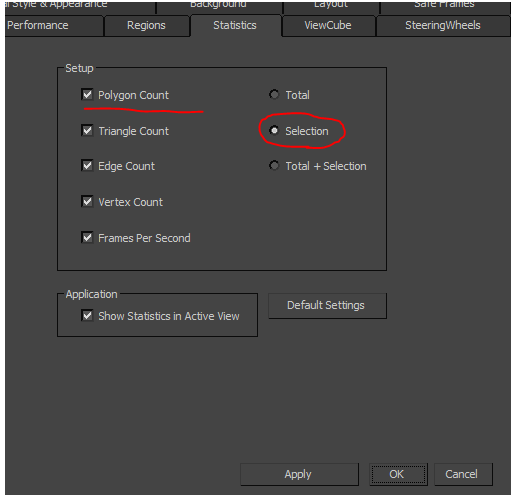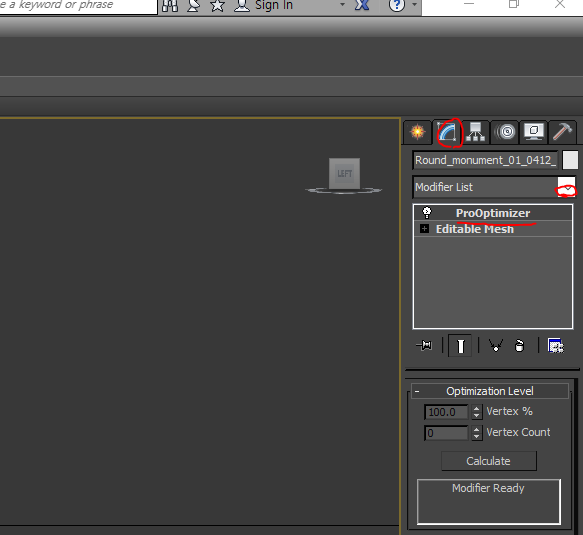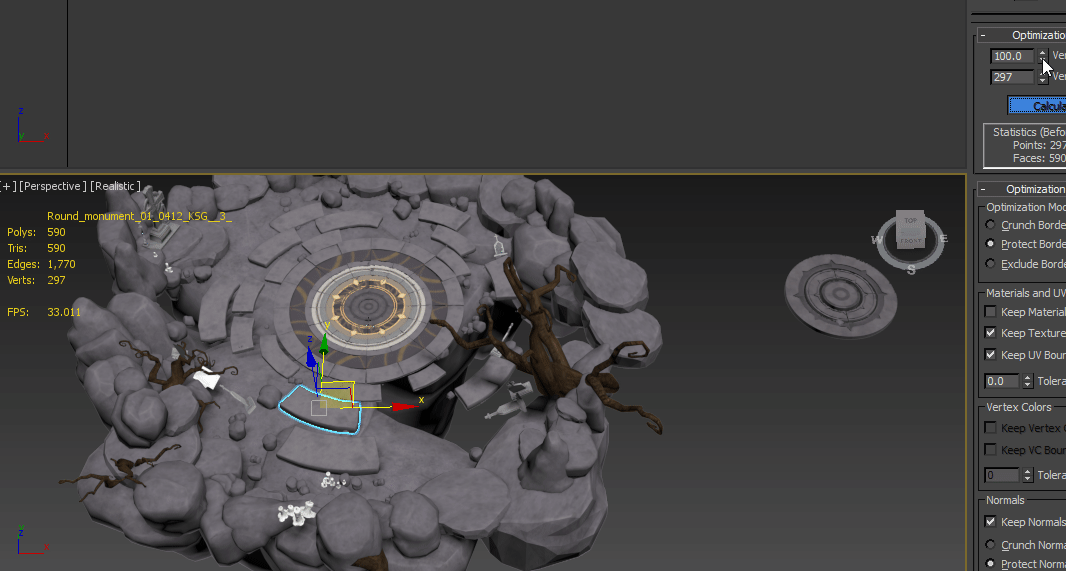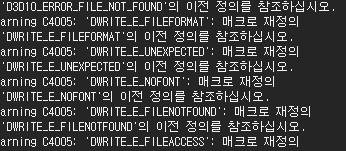매쉬를 xFile로 추출할 때 FVF 또는 Decl(노멀과 탄젠트가 추가)로 추출 할 수가 있다.
DirectX9으로 작업을 진행하면서 매쉬의 정점의 정보를 GetFVF로 받아오려고 할 때,
0으로 표시되는 경우가 발생하는데 이 경우는 추출한 매쉬 데이터의 정보가 FVF가 아닌 Decl로 되어있는 경우이다.
혹시나 매쉬가 FVF가 아닌 Decl일 때는 D3DXGetDeclVertexSize를 사용하여 정점의 정보를 얻어올 수 있는 방법도 있다.
xFile을 FVF 또는 Decl로 추출하는 방법은 다음과 같다.
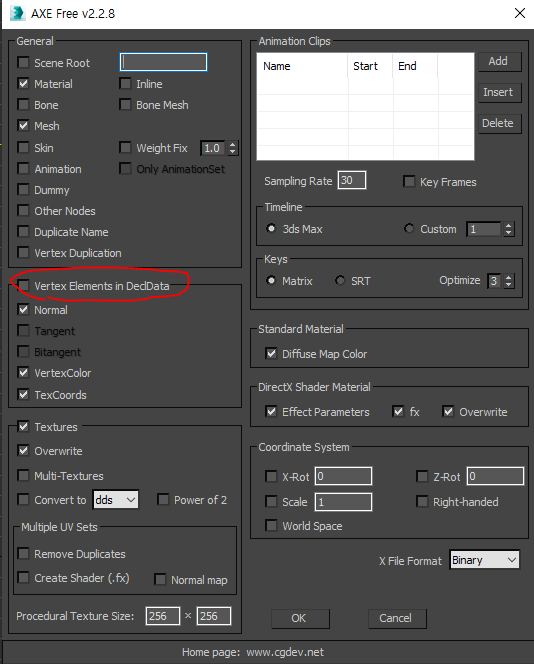
위와 같이 DeclData를 체크하면 Decl의 정보를 가진 매쉬가 추출이 되고 해제하면 FVF의 정보를 가진 매쉬가 추출된다.
'Programming > DirectX 9' 카테고리의 다른 글
| 3DSMAX로 오브젝트 폴리곤 수 줄이기 (0) | 2021.04.21 |
|---|---|
| DirectX9 - 3DS MAX .x File Exporter & 멀티 애니메이션 만들기 (0) | 2021.04.11 |
| DirectX SDK 2010 June - c4005 매크로 재정의 에러 없애기 (0) | 2020.12.09 |
| DirectX 9 - 행렬 관련 함수, 행렬을 이용한 회전 (0) | 2020.11.18 |
| DirectX 9 - 벡터 관련 함수, 내적을 이용해서 마우스를 향해 이동 (0) | 2020.11.18 |